5 가지 음영 처리 방법-CLIP STUDIO PAINT
-비디오 튜토리얼.
-소개
-안녕하세요. 제 이름은 Rocko이고 오늘은 그림에 쉬운 그림자를 추가하는 5 가지 방법을 보여 드리겠습니다. 다른 기술과 도구를 사용하면 튜토리얼의 끝에서 가장 좋아하는 그림자 스타일을 찾아서 작품에 적용 할 수 있습니다.
-G-펜
기본 색상 위에 그림자에 대한 래스터 레이어를 만들고 G- 펜 도구를 선택하고 "도구 속성 옵션"에서 "참조 레이어의 선을 초과하지 마십시오"상자가 선택되어 있는지 확인하고 벡터 레이어를 배치하십시오 선이 참조 레이어로 작동합니다.
빛의 방향을 고려하여 얼굴 전체에 반대쪽에 그림자를 그리고 "지우개"도구를 사용하여 잉여를 보정하고 Gpen을 사용하면 딱딱한 선과 가장자리를 얻을 수 있습니다.
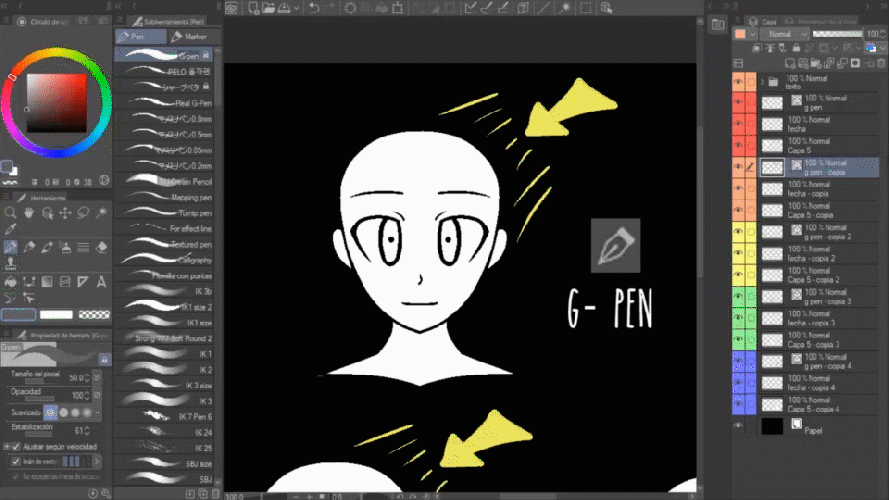
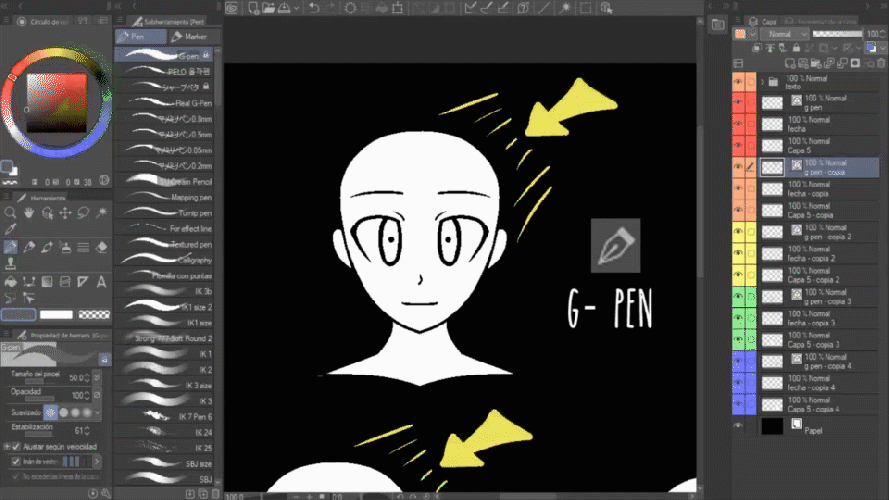
[브러쉬] 고밀도 whatercolor
단계를 반복하고 기본 색상에 래스터 레이어를 만들고 이번에는 "브러쉬"도구를 사용하고 짙은 수채화를 선택하여 얼굴에 그림자를 놓은 다음 "블렌드"도구를 사용하여 블러를 선택하여 픽셀을 더 깔끔하게 마무리하고 심지어 다른 음영을 배치하면 더 흥미로운 마감이 만들어 지므로 실험 해보십시오. 이 도구를 사용하여 오일 질감과 퍼지 가장자리를 얻을 수 있습니다.
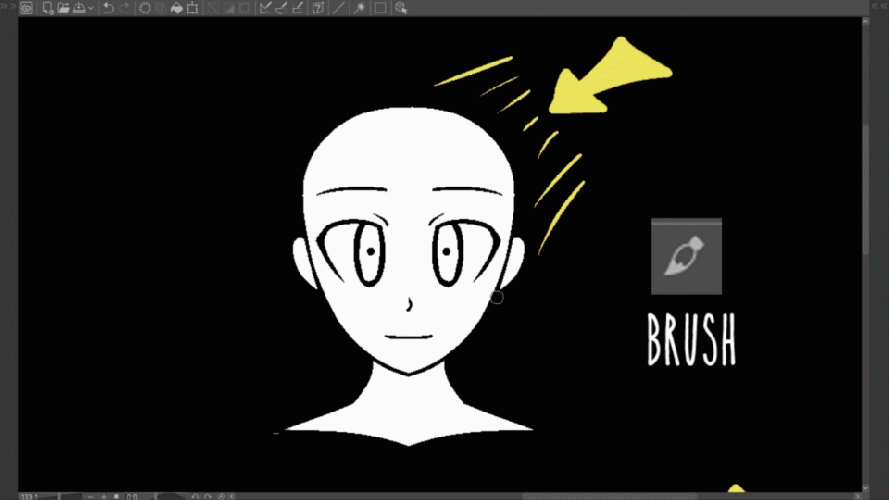
-지우고 수정하기 위해 투명한 whatercolor를 제공하십시오.

-블렌드> 블러
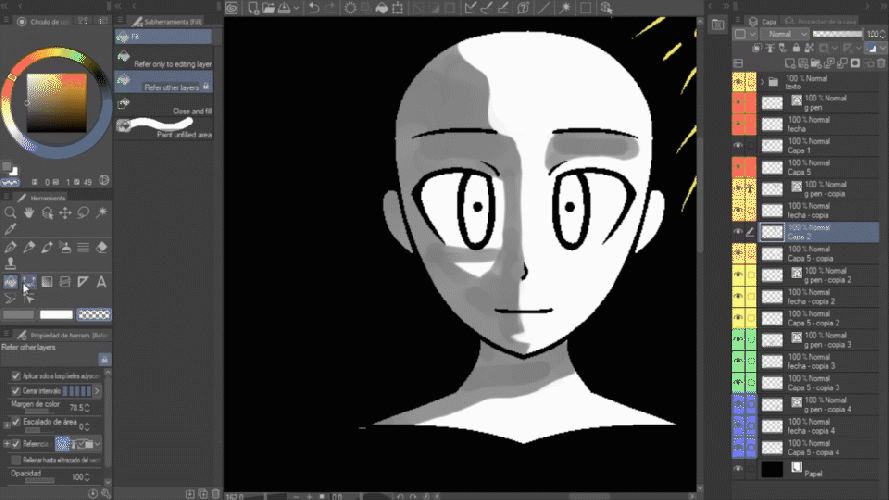
-하나 이상의 음영 음영을 추가 할 수 있으므로 반드시 실험하십시오.
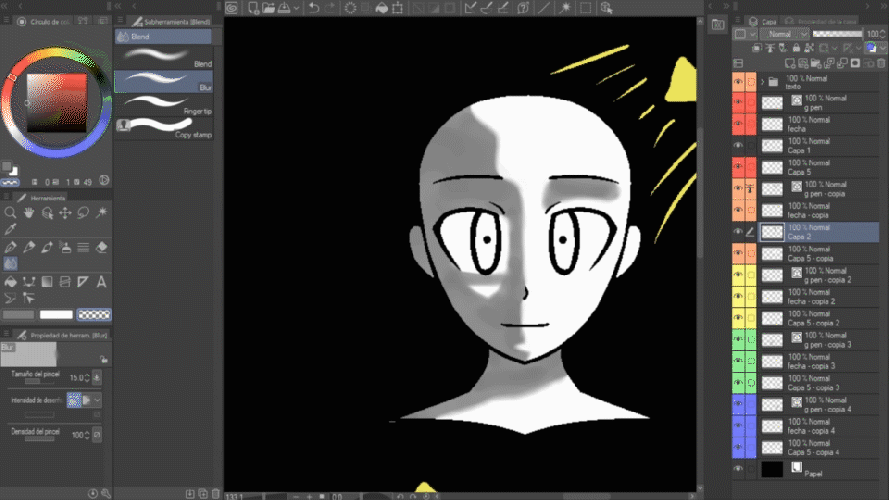
-에어 브러시-하드
이제 에어 브러시가 바뀌 었습니다. 기본 색상 위에 새 레이어에 그림자를 놓고 "하단 레이어에 조정"을 활성화합니다. 에어 브러시를 투명 모드로 사용하면 잉여를 보정하고 "블렌드"블러 도구를 사용하여 가장자리를 매끄럽게 할 수 있습니다.이 도구는 스프레이와 같은 마감 처리와 분산 텍스처를 제공합니다.

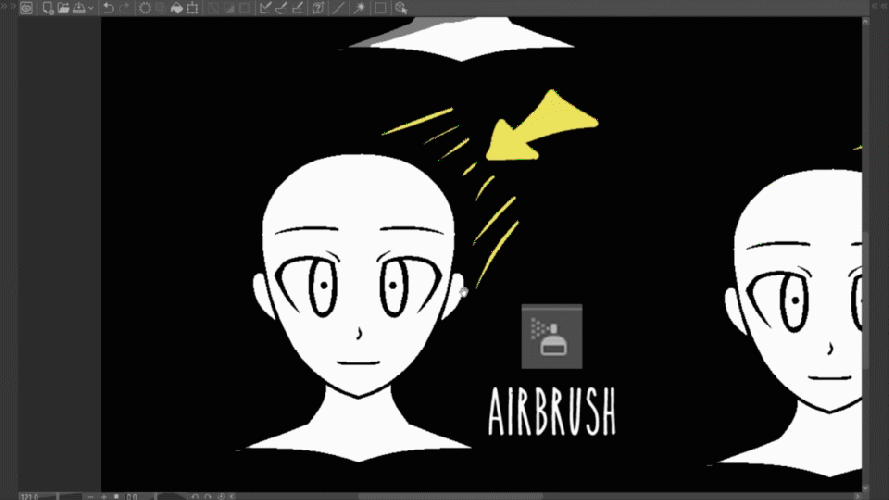
-채우기
이 도구를 사용하려면 먼저 "라조"를 선택하고 도구 속성에서 "선택에 추가"모드를 활성화하기 위해 선 레이어에서 선택을 작성해야합니다. 완료되면 그림자 레이어에 서서 채우기 도구는 선택한 레이어 만 페인트합니다. 이 도구는 가장자리가 짙은 그림자를 제공합니다.
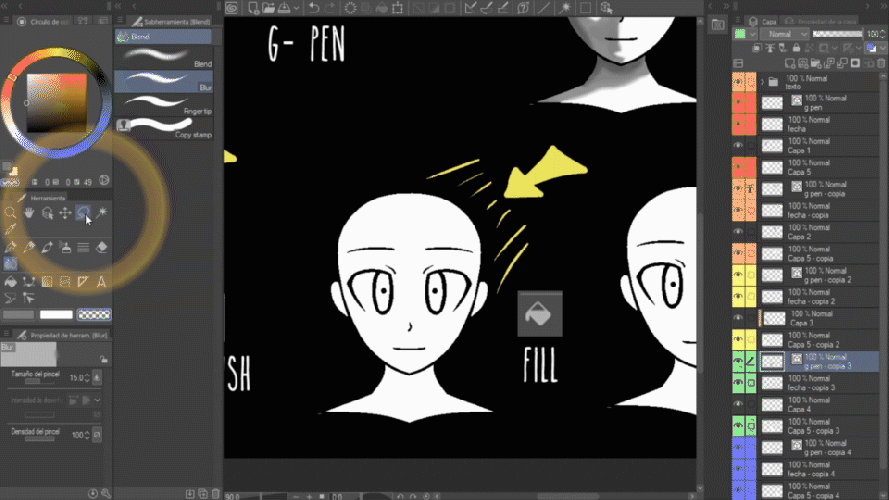
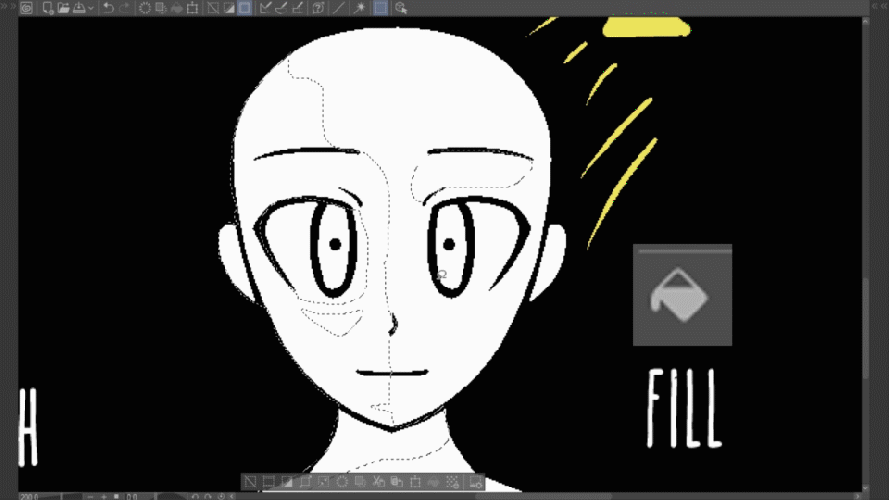
-단색 패턴-도트
이 도구는 기본적으로 클립 sudio 페인트와 함께 제공되는 "재료"내에 있으며 창> 재료에서 찾을 수 있습니다. "lazzo"도구로 그림자를 선택하고 단색 패턴-도트를 선택하고 가장 좋아하는 패턴을 선택 영역으로 드래그합니다. 레이어 속성에서 원의 크기를 변경하기 위해 "빈도"를 수정할 수 있습니다.
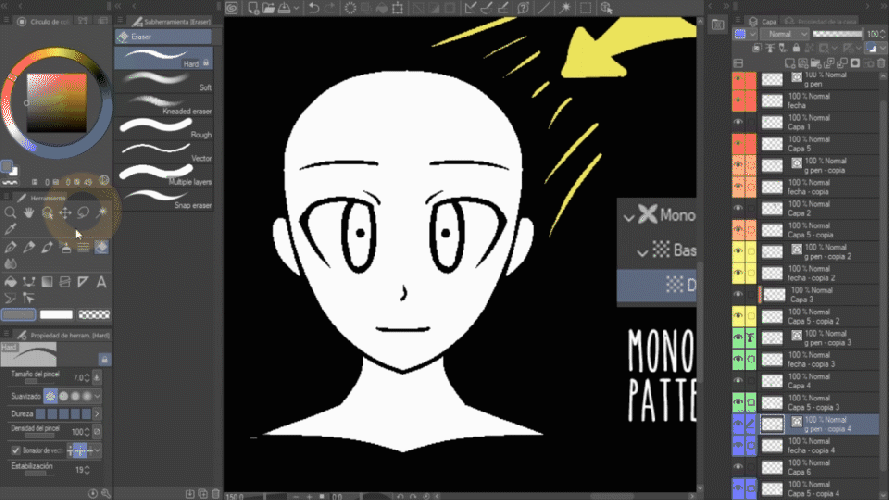
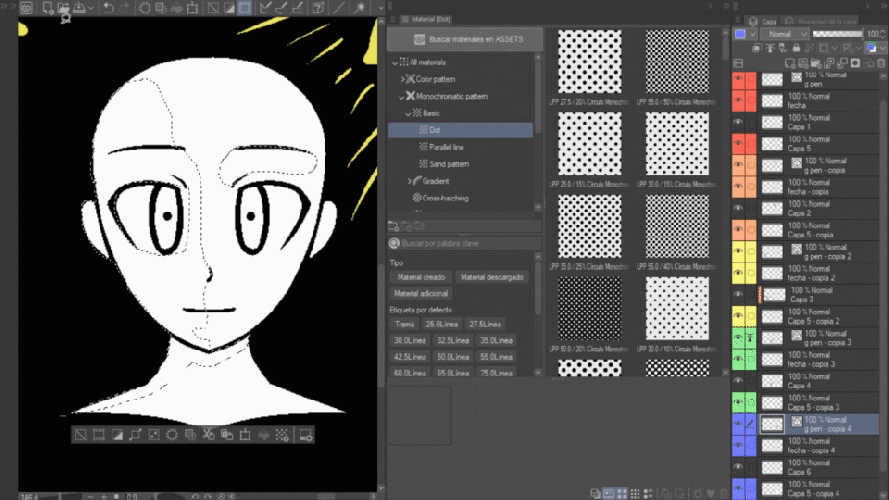
-결론
이제 도면에서 연습하고 CLIP STUDIO PAINT가 그림자를 만드는 데 필요한 다양한 도구를 시험해보십시오.이 5 가지 방법이 있지만 더 많은 방법이 있으며 좋아하는 스타일을 찾고 가장 중요하게 재미있게 유지하십시오!
























댓글